管理部门以及账户设置
怎样让职能不尽相同的部门互不干涉其它部门的联系人,但是整个机构的信息又可以被机构老大看到呢?通过灵析你可以设置各部门的管理员,并为各部门开设单独账户,实现有序协调各部门的统筹和分工。
1. 怎样创建部门和新账户
进入灵析,点击界面右上角的「设置中心」按钮,选择「管理员设置」进行设置。
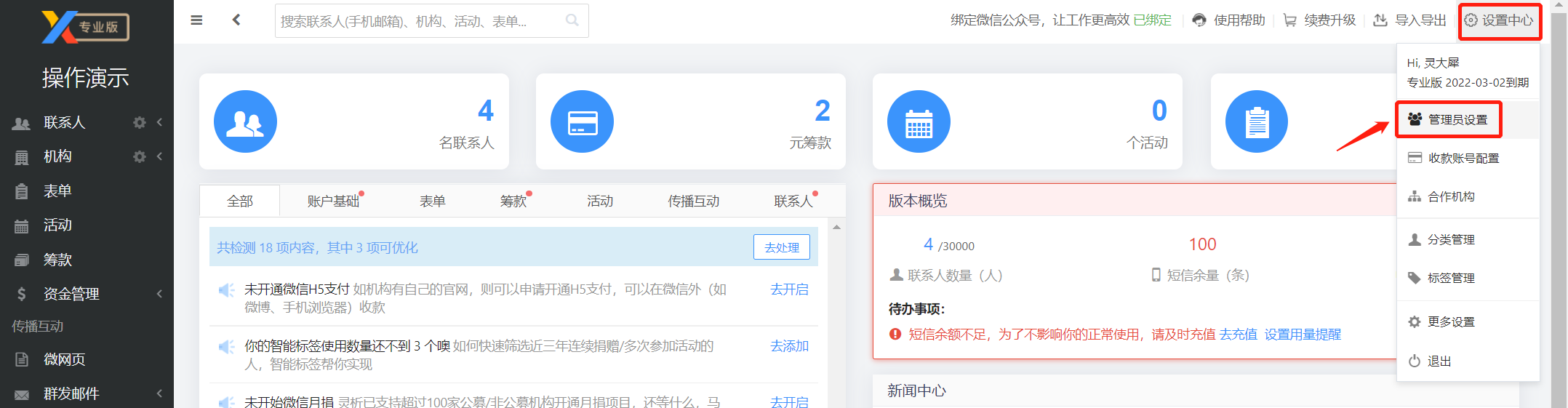
2. 如何新增部门
当需要增加部门,并为部门调整权限,可以点击界面右上角的「+新增部门」按钮,增加全局/普通部门。
「全局部门」适用于作为管理层的部门,全局部门可对机构灵析内的全部信息进行查看和编辑;
「普通部门」适用于不同职能的部门,只能查看和编辑本部门的联系人、表单、筹款等信息,不具有管理全部灵析内信息的权限。
如果你想进一步了解不同部门之间的更多功能简介,推荐阅读:灵析权限说明 >>
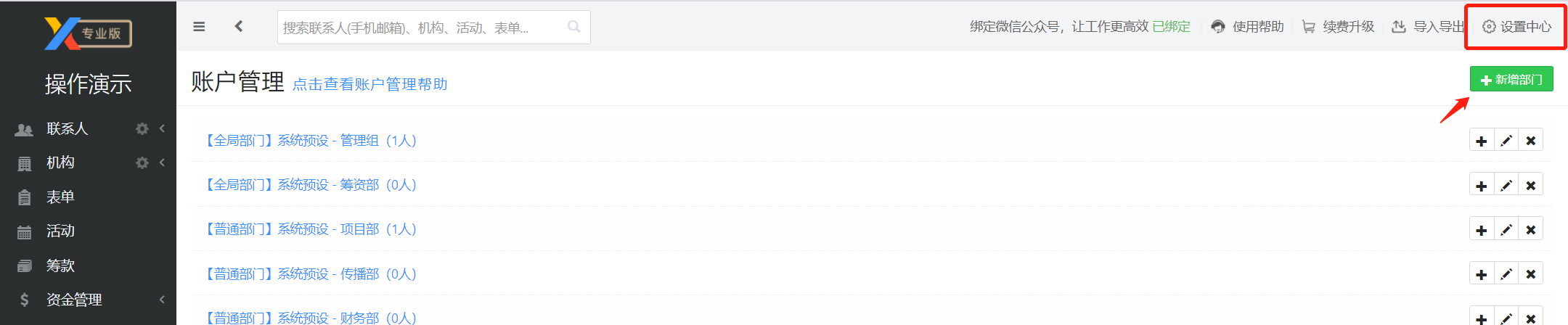
3. 如何修改部门
点击部门右侧的「笔型」按钮,可以编辑部门名称和修改部门的属性(全局/普通)。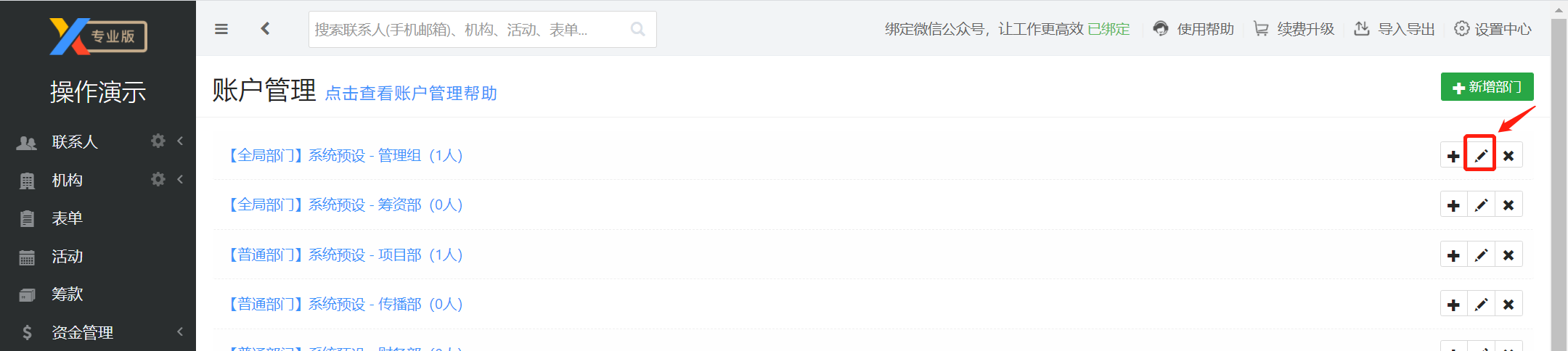
4. 想要删除部门
点击部门右侧的「 X 」图形按钮,可以删除该部门。注意:删除部门之前,需要先将部门下的管理员停用。
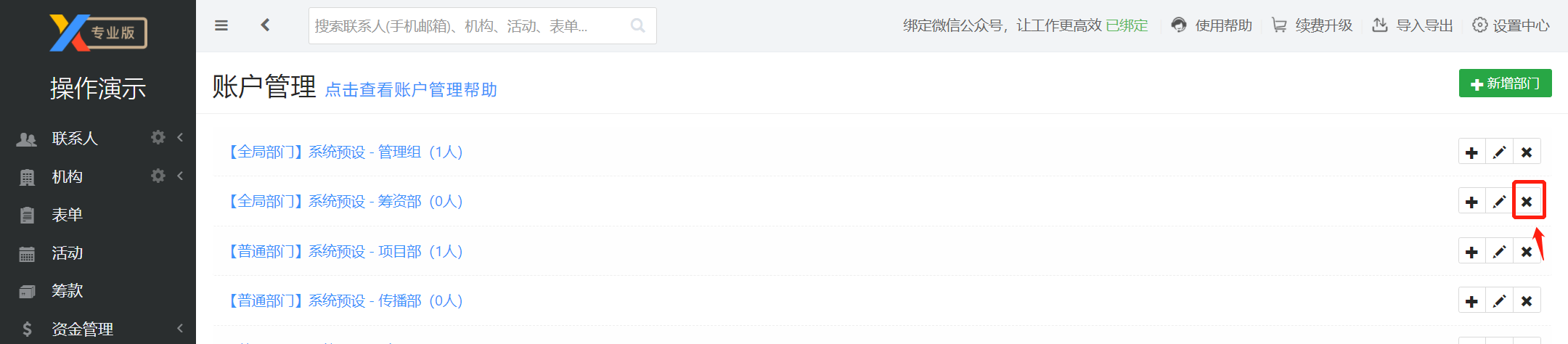
5. 如何添加管理者到部门
点击部门右侧的「+」即「添加用户」按钮,可以添加管理者到全局部门/普通部门。
特别注意哦,试用版只能有一名管理者,入门版可添加3名管理者,小微版及以上版本可添加30名管理者。
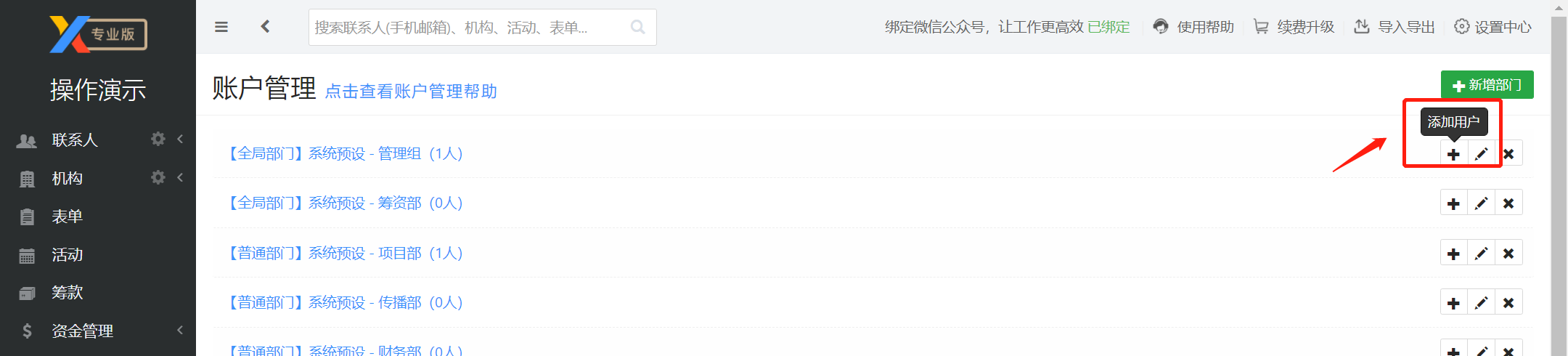
6.如何修改管理员信息
点击部门管理员右侧的「编辑」按钮,在弹出来的文本框里修改用户信息。
修改管理员账号信息也是在这里操作哦,你可以随时修改账户的名称、登录邮箱、账户密码和权限。
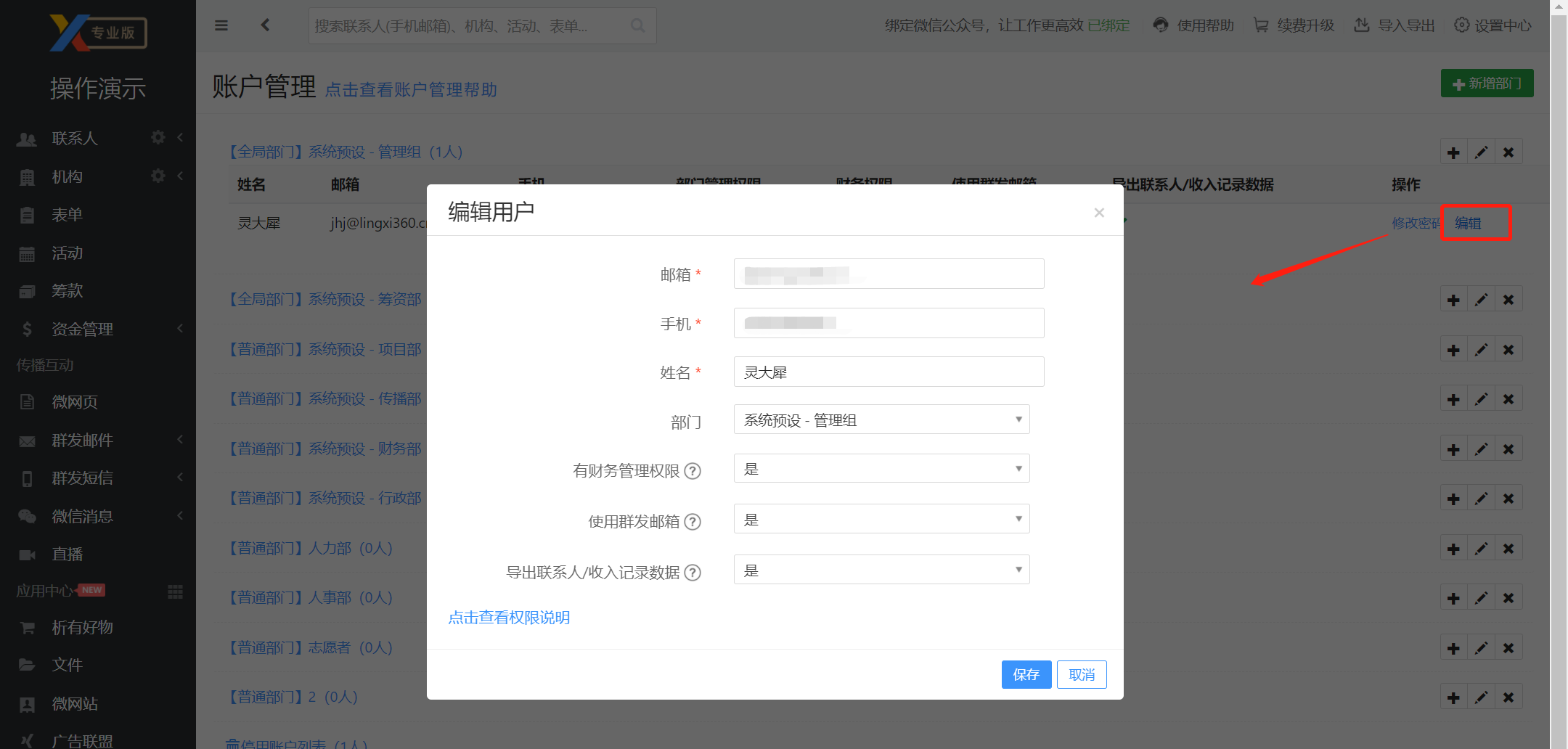
灵析可以设置多个管理员实时收到表单、活动及筹款的提交提醒,点击去了解 >>





 京公网安备11011402010088号
京公网安备11011402010088号